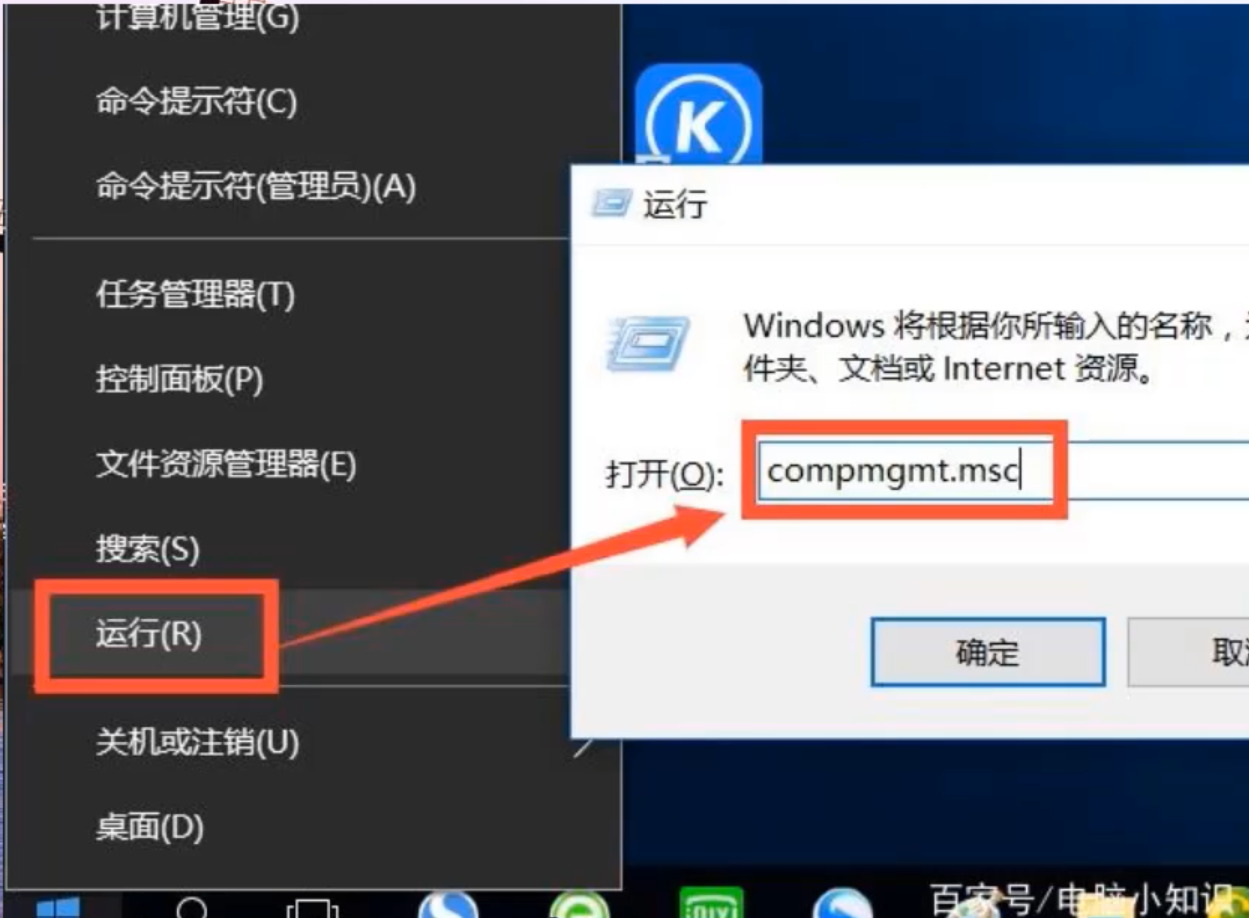
随着时代的发展,电脑应用频繁也经常出现问题,在电脑上正常安装打印机后,仍然无法正常打印,对此我们该如何解决呢?当然,有时我们还可能需要对相关打印服务进行禁用或启用操作。接下来就与大家分享一下有关修复打印机程序以及开启或禁用打印服务的具体方法。
怎么解决打印机无法打印
1.通过”运行“窗口中输入”compmgmt.msc",命令以打开计算机管理界面。
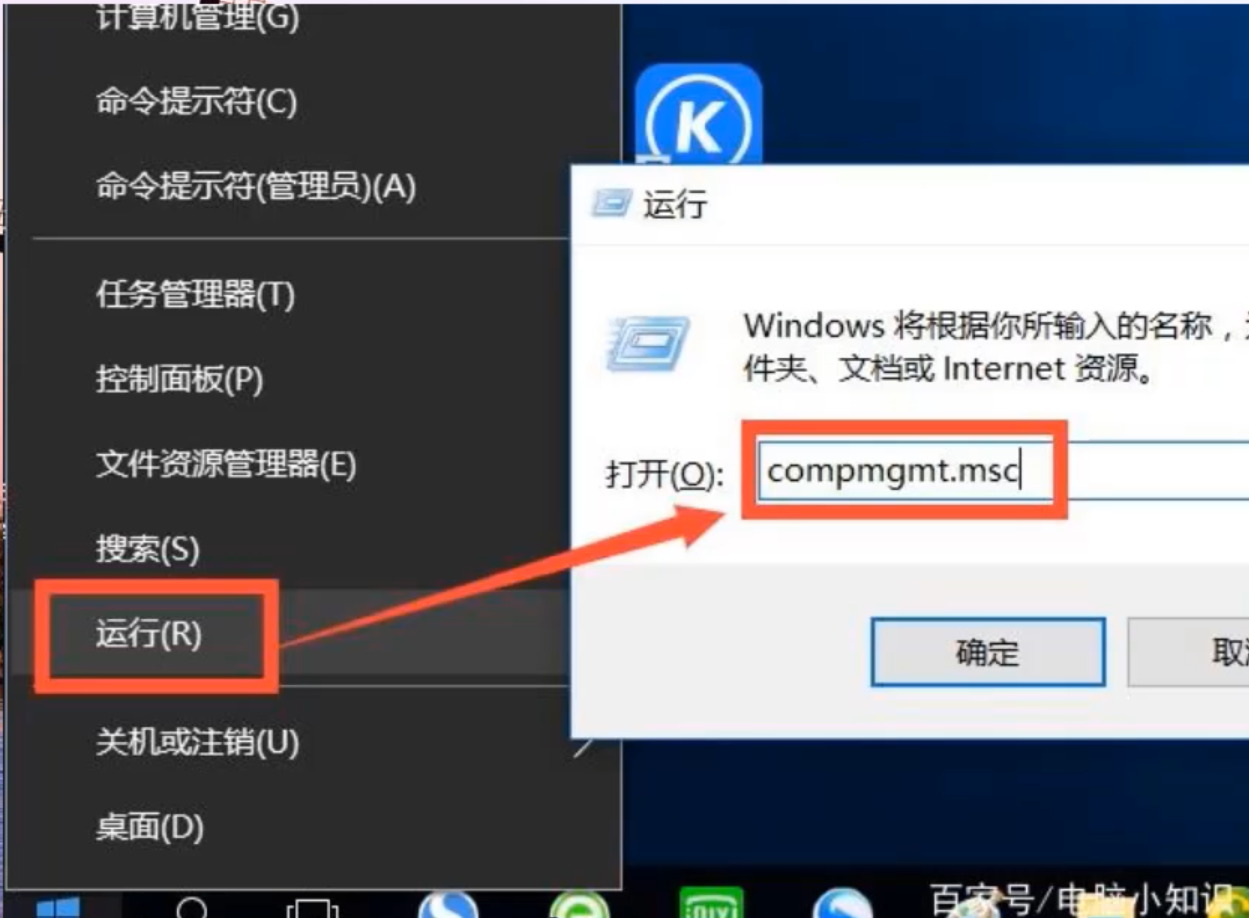
2.从打开的“计算机管理”窗口中,切换到“设备管理器”选项卡。

3.然后在右侧的“串行总线控制器”列表中,找到被禁用的打印机设备并右击选择“启用”项即可。

4.当然,如果发现打印机驱动未正常安装时,我们可以通过驱动人生或驱动精灵等电脑驱动管理工具。

5.现在打印机驱动的快速检测及安装操作。

6.有时造成打印机无法正常工作的重要原因,是相关打印服务未正常开启所造成的。

7.对此我们可以切换到“计算机管理-”服务“选项卡,找到”PrintSpooler服务将其开启即可。

8.对于电脑中没有安装打印机的情况,如果想实现文档的大输出或格式转换需求时,我们可以借助如图所示的虚拟打印程序来实现。
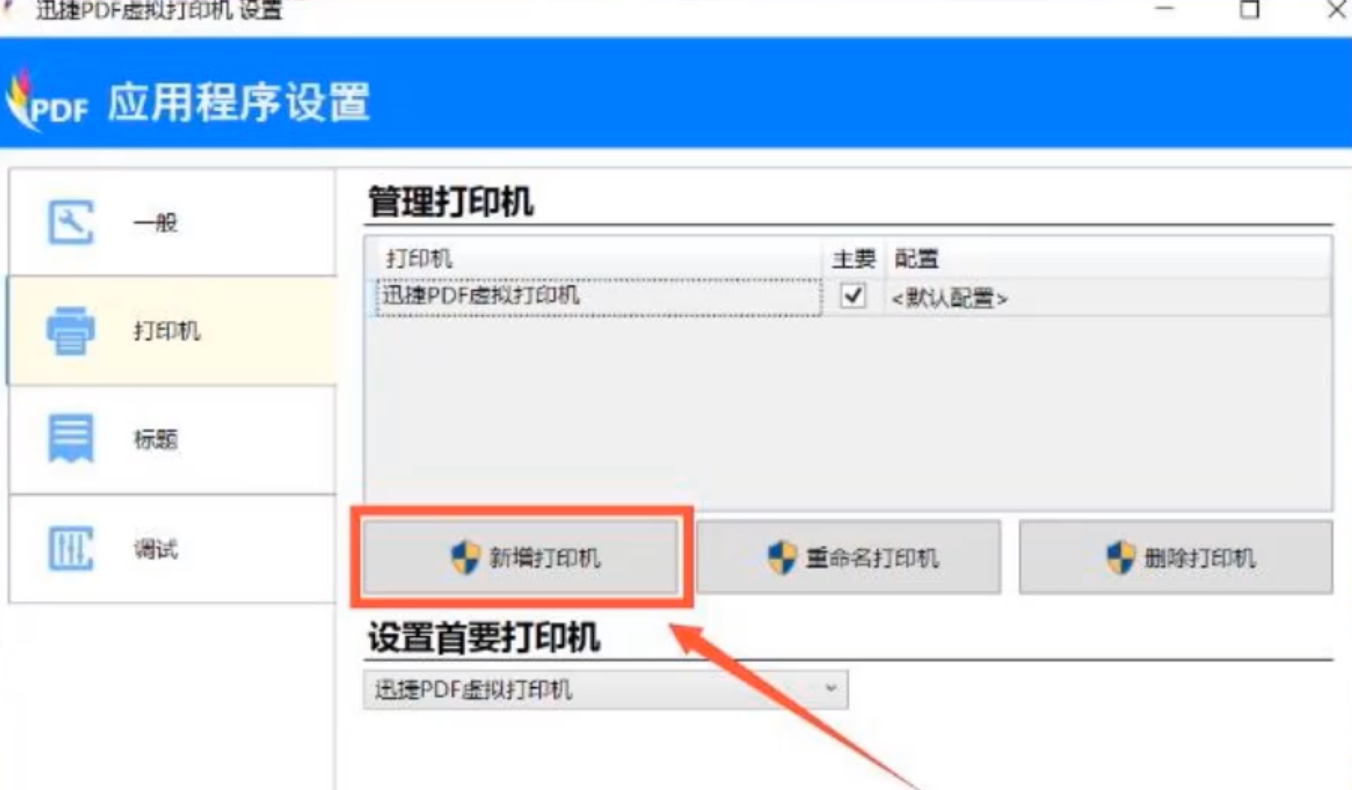
9.通过百度搜索下载并安装如图所示的虚拟打印程序,在此虚拟打印程序主页面中,可以根据实际需要添加相应的虚拟打印程序,同时还可以针对文档格式的转换类型进行设置。

以上是怎么解决打印机无法打印的全部内容,你学会了吗?是不是很简单啊~




